《联想笔记本Windows7光盘安装教程》(详细步骤分享,让您轻松安装Windows7)
作为一款经典的操作系统,Windows7在市场上依然有着广泛的应用。然而,对于一些使用老旧电脑或需要重新安装系统的用户来说,安装Windows7可能会成为一项相对复杂的任务。本教程旨在以联想笔记本为例,为大家详细介绍使用光盘安装Windows7的步骤,帮助大家轻松完成安装,使笔记本重新焕发活力。

准备工作:检查光盘完整性
在开始安装Windows7之前,首先需要确保光盘的完整性,以免出现安装过程中的错误。通过检查光盘表面是否有划痕或者损坏以及使用其他电脑检测光盘是否能被正常读取来确定光盘的完好性。
备份数据:重要文件不可忽略
安装Windows7会将系统盘格式化,因此在安装之前务必备份重要的个人文件和数据。可以使用U盘、移动硬盘或云存储等方式将数据备份到安全的地方。
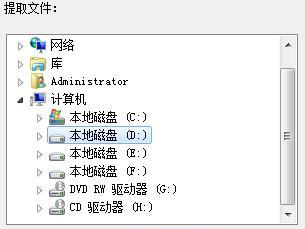
设置BIOS:调整引导顺序
为了能从光盘启动安装程序,需要在BIOS中设置光盘驱动器为首选启动设备。按下开机键后,根据联想笔记本的型号,在开机画面上按下指定的按键(通常是F2、F10或Delete键)进入BIOS设置界面,将光盘驱动器设置为第一启动项。
插入光盘:准备开始安装
将Windows7安装光盘插想笔记本的光驱中,并确保光驱能够正常读取光盘。然后重启电脑,在开机画面上按下任意键,进入Windows7安装程序。
选择语言和时间:根据个人喜好进行设置
在安装程序启动后,会出现选择语言和时间的界面。根据个人喜好选择合适的语言和时区,并点击“下一步”继续。
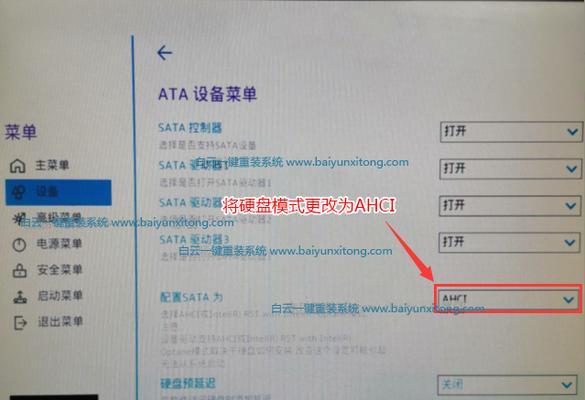
点击“安装现场”:开始安装Windows7
在Windows7安装程序的主界面,点击“安装现场”按钮,即可开始正式安装操作系统。在这一步中,系统会进行一些初始化的工作,请耐心等待。
阅读许可协议:了解并接受相关条款
在安装过程中,会出现Windows7的许可协议。阅读并仔细理解许可协议的内容,然后点击“我接受许可条款”选项,继续安装。
选择安装类型:全新安装或升级安装
根据个人需求和情况,选择“自定义(高级)”进行全新安装,或选择“升级”进行已有系统的升级安装。根据实际需求选择适合的方式,并点击“下一步”。
分区和格式化:对硬盘进行设置
如果选择了全新安装,会出现分区和格式化的界面。可以按照需求对硬盘进行分区,并选择合适的文件系统格式化分区,然后点击“下一步”。
系统安装:等待安装过程完成
根据系统硬件性能和光盘速度,Windows7安装过程可能需要一段时间,请耐心等待。系统会自动进行文件复制、安装驱动程序等操作,直到安装过程完全结束。
设定用户名和密码:创建用户账户
在Windows7安装完成后,需要设置计算机的用户名和密码。输入您想要使用的用户名和密码,并点击“下一步”。
选择网络类型:私有网络或公共网络
根据使用环境选择合适的网络类型,以确保您的计算机能够正常连接到互联网和其他设备。选择私有网络或公共网络,并点击“下一步”。
Windows7设置:自定义您的个性化选项
在接下来的界面中,可以根据个人喜好选择自定义个性化选项,包括桌面背景、屏幕保护等等。根据实际需求进行设置,并点击“下一步”。
安装驱动程序:使硬件正常工作
完成Windows7安装后,需要安装相应的硬件驱动程序,以确保联想笔记本的各项功能正常工作。可以使用联想官网提供的驱动程序或通过驱动精灵等软件自动安装。
恭喜您成功安装Windows7
通过本教程的详细步骤,相信大家已经顺利完成了联想笔记本上的Windows7光盘安装过程。现在,您可以享受操作简便、稳定可靠的Windows7系统带来的愉悦使用体验了!
作者:游客本文地址:https://www.kinghero.com.cn/post/8780.html发布于 09-11
文章转载或复制请以超链接形式并注明出处智酷天地
